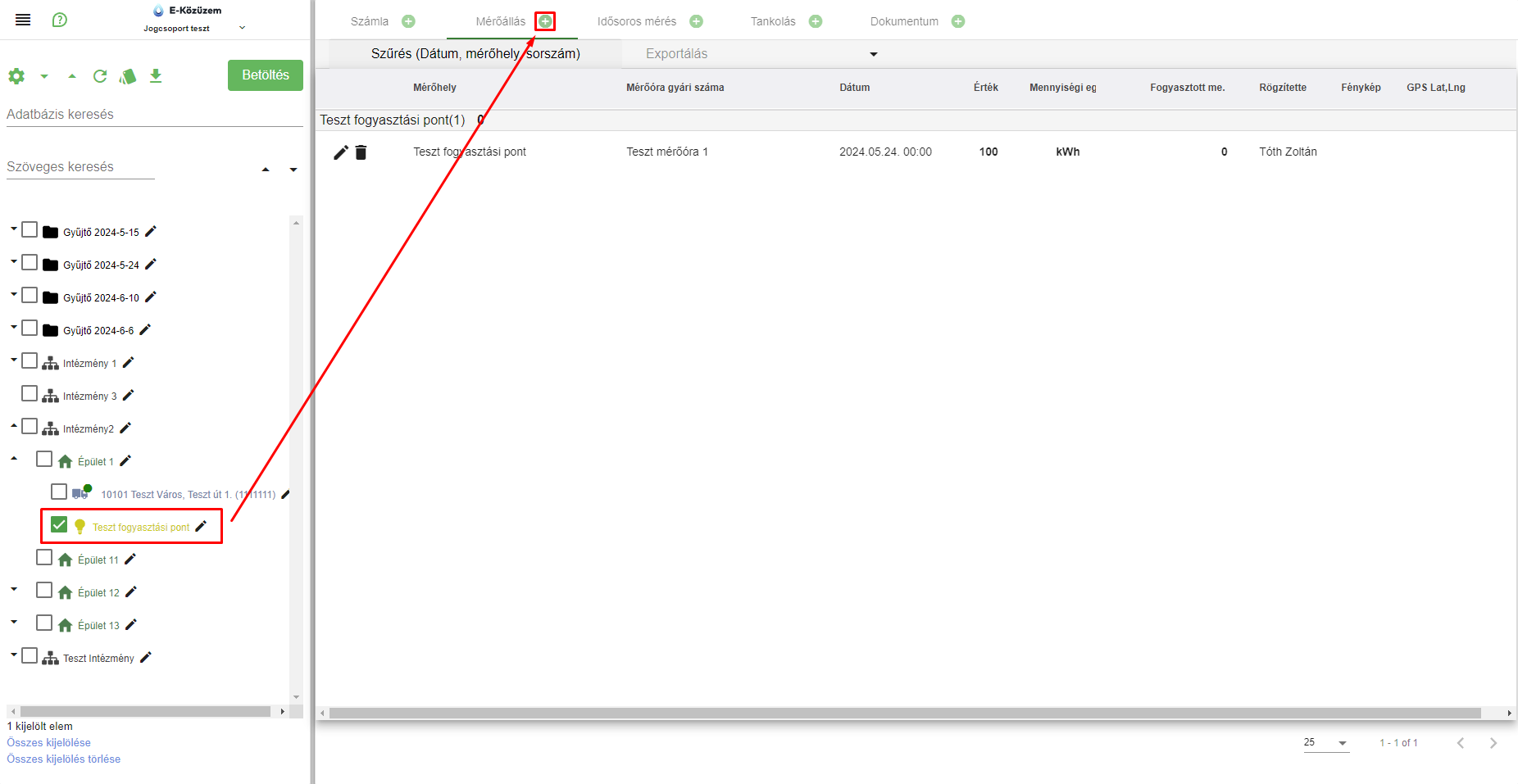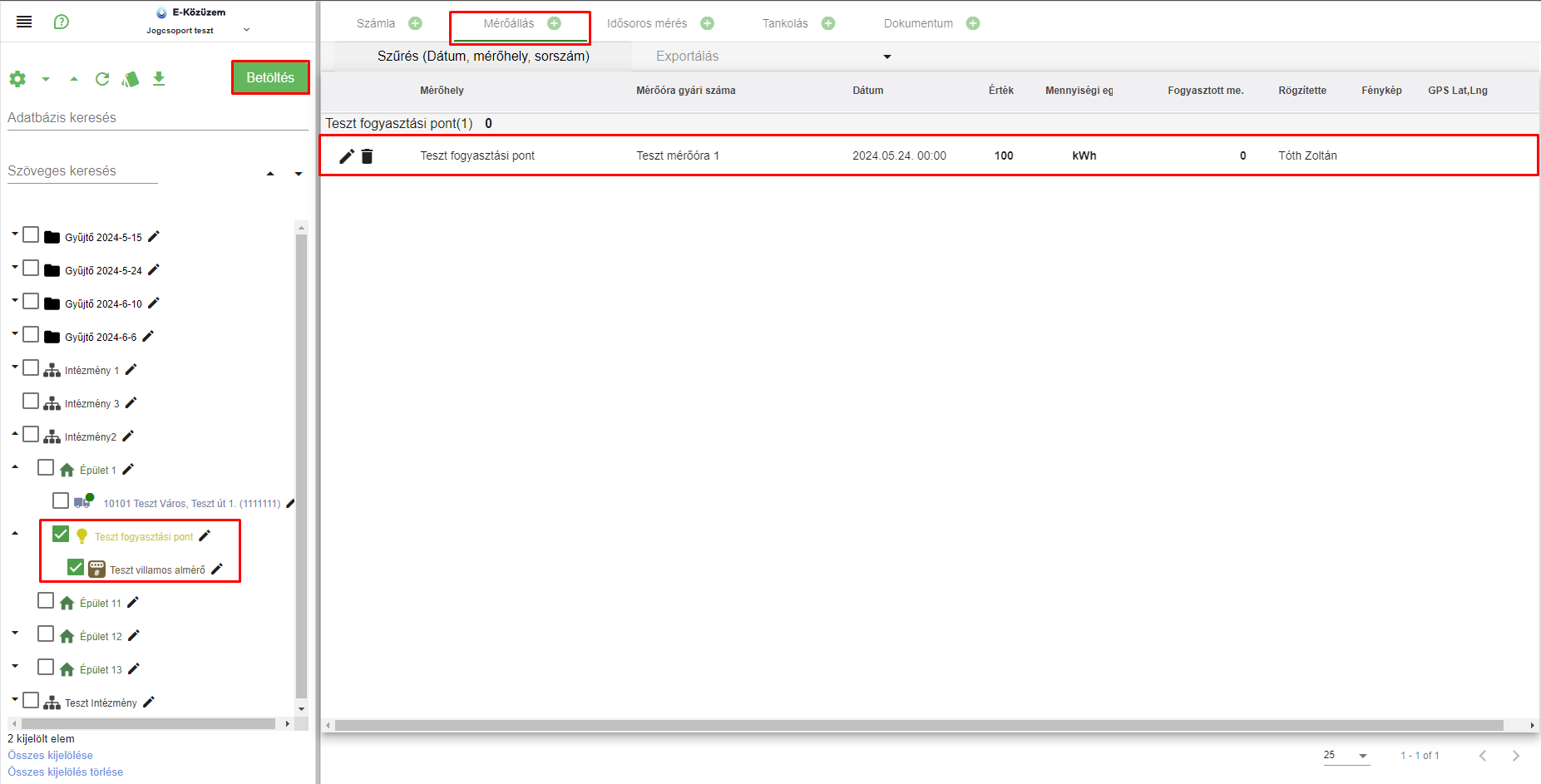2.6.3 Mérőállás táblázat funkciók
Mérőállás felület megnyitása előtt ki kell jelölni a mely csomópont/csomópontok mérési adatait legyenek megjelenítve.
1. ábra - Csomópont kijelölése
- Mérőállás lista
A kijelölést követően a fastruktúra tetején található "Betöltés" gombra, majd a "Mérőállás" fülöre kattintva megjelenik a csomóponthoz rögzített mérőállások listája.
A lista tartalma jogosultságtól függően bővíthető, szerkeszthető.
Rekord törölhető és szerkeszthető a sorok elején megjelenő (szerkesztés ![]() és törlés
és törlés ![]() ) ikonok segítségével.
) ikonok segítségével.
2. ábra – Mérőállás lista
-
- Szerkesztés
Szerkesztésre kattintva megjelenik a mérőállás szerkesztése felület, ahol az adatok szabadon szerkeszthetők. Amennyiben a mérőálláshoz felcsatolt fájl típusa kép, azt megjeleníti az alkalmazás a fájlcsatolás mező alatt.
- Szerkesztés
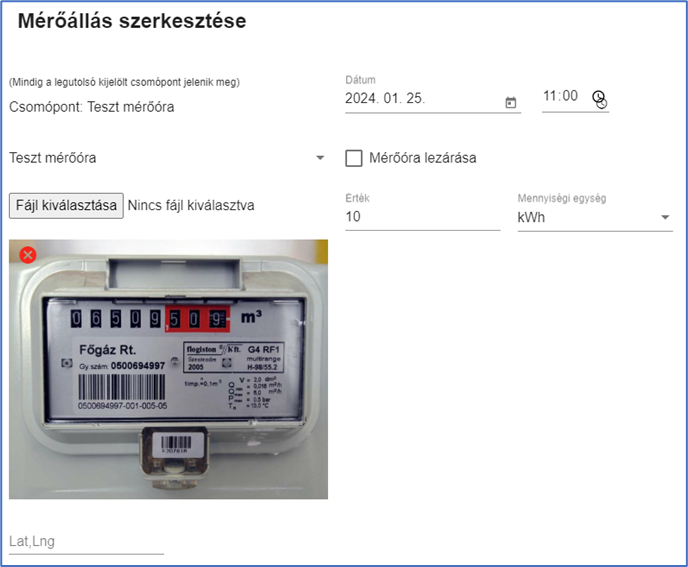 3. ábra – mérőállás szerkesztése
3. ábra – mérőállás szerkesztése
-
- Törlés
Törlés ikonra kattintva a rendszer megerősítést kér a törlési szándékról. A megerősítést követően a rekord törlődik.
- Törlés
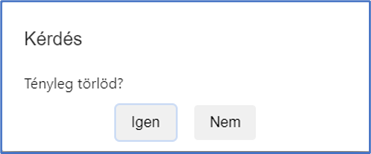 4. ábra – Mérőállás törlés megerősítő üzenet
4. ábra – Mérőállás törlés megerősítő üzenet
-
- Szűrő
A lista tartalma szűrhető. A szűrés a táblázat tetején található „Szűrés (Dátum, mérőhely, sorszám)” feliratra kattintva jelenik meg.
- Szűrő
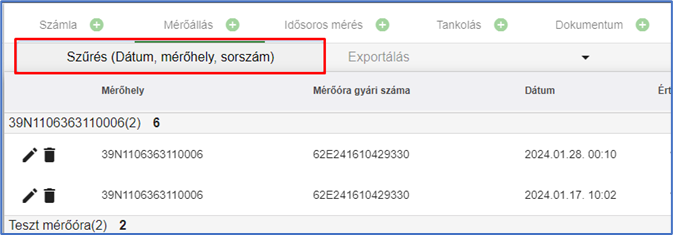 5. ábra – Szűrő megnyitása
5. ábra – Szűrő megnyitása
A felületen a rögzített értékek a következő mezőkkel szűrhetők:
- szabad szöveges mező
A szabadszöveges mezőbe megadott értéket a kereső a mérőhelyek közt keresi. Nem kis-, nagybetű érzékeny és részadatra is keres. - dátum -tól
- dátum -ig
A dátum intervallum szűrő a mérési adatok rögzítésének dátumai közt keres. - időszak legördülő lista
Az időszak a mérőállások rögzítési dátumai között keres előre definiált időszakok alapján (aktuális hónap, előző hónap, év stb.).
A szűrési feltételek között ÉS kapcsolat van.
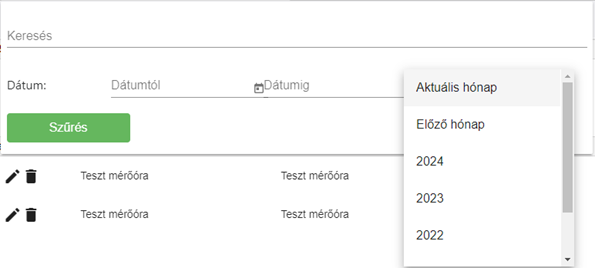 6. ábra - Szűrő
6. ábra - Szűrő
-
-
- Szűrési feltételek törlése
Amennyiben be lett állítva szűrési feltétel, a Szűrés(Dátum, mérőhely, sorszám) opció mellett megjelenik egy ürítés ikon. Az ikonra kattintva a szűrési feltételek törlődnek és a kijelölt csomópontokhoz tartozó összes rögzített mérési adat megjeleni a táblázatban.
- Szűrési feltételek törlése
-
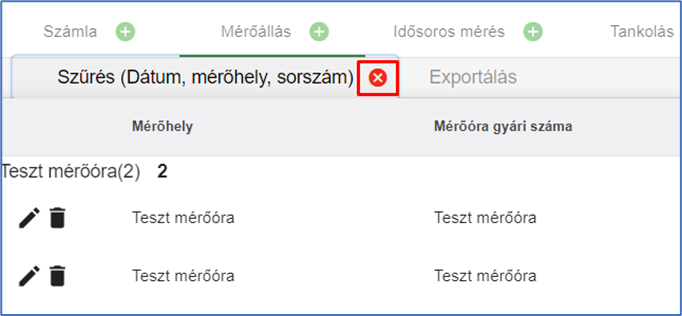 7. ábra – Szűrési feltételek törlése
7. ábra – Szűrési feltételek törlése
-
- Rendezés
A találati lista rendezhető Dátum alapján növekvő, illetve csökkenő sorrendbe, a táblázat fejlécében a „Dátum” feliratra kattintva.
- Rendezés
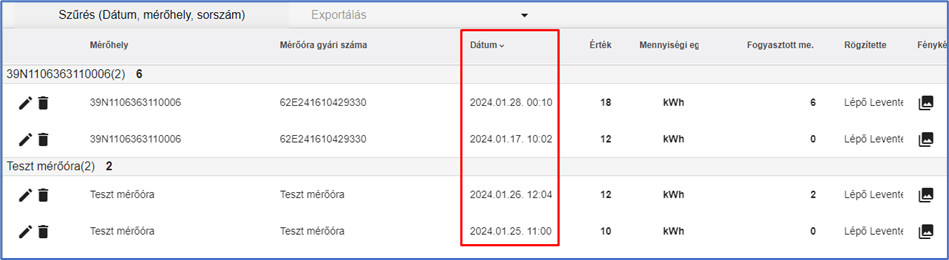 8. ábra - lista rendezése dátum alapján
8. ábra - lista rendezése dátum alapján
-
- Export
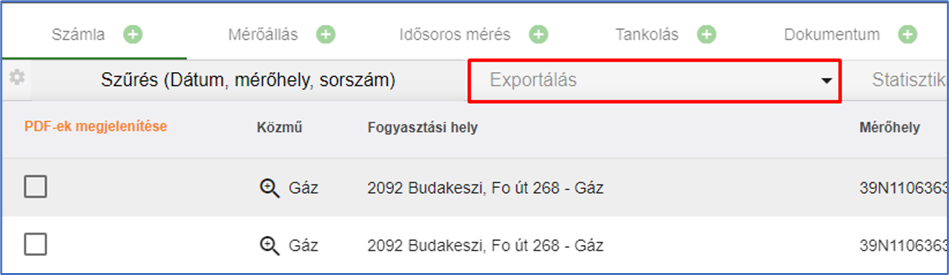
- Export
9. ábra – Export opció elérése
A lista tartalma exportálható. Amennyiben a lista szűrve lett, a szűrt lista kerül az exportba. Az exportált állomány kiterjesztése xlsx.
Export elérhető a táblázat fölött található Exportálás feliratra, majd az Általános export opcióra kattintva.
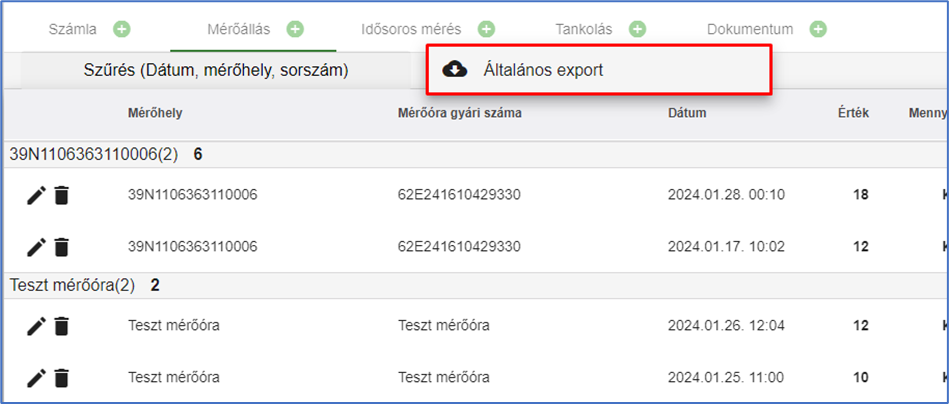 10. ábra – Mérőállás export
10. ábra – Mérőállás export
-
- Fogyasztott mennyiség
A fogyasztott mennyiség oszlophoz tartozó értékeket a rendszer kalkulálja. Az értéket mindig a rögzített és az azt időrendben megelőző rögzített mérési mennyiség különbsége adja.
Például 62E241610429330 mérőórához rögzített érték 2024.01.28-án 00:10-kor 18kWh, az ezt megelőző rögzített mennyiség 2024.01.17-én 10:02-kor 12 kWh. A két mennyiség közti eltérés 6 kWh, így a mennyiség oszlopba 6 kWh kerül.
Amennyiben bekerül egy köztes rögzítési érték, a rendszer annak megfelelően kalkulálja a mennyiséget. Például új érték 2024.01.18-án 14:10-kor 15kWh, akkor az ehhez a rekordhoz rögzített mennyiség 3 kWh, mivel az előzőleg rögzített mennyiség 12 kWh volt.
- Fogyasztott mennyiség
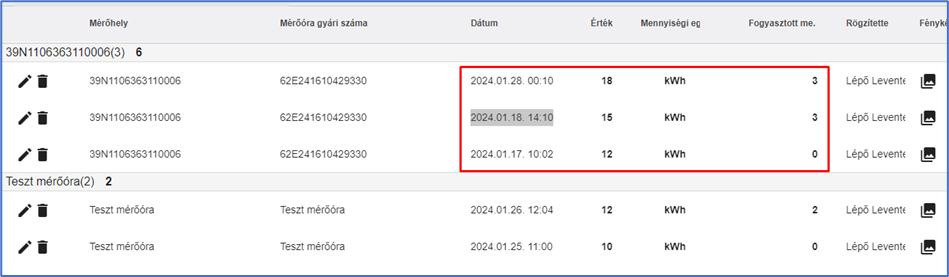 11. ábra – Kalkulált mennyiség a listában
11. ábra – Kalkulált mennyiség a listában
-
- Fénykép
Amennyiben mérőálláshoz tartozik feltöltött fájl a fénykép oszlopban megjelenő kép ikonnal jelzi a rendszer ( ). Az ikonra kattintva egy benyíló ablakból letölthető a fájl, a bal felső sarokban található „Letöltés” gombra kattintva.
). Az ikonra kattintva egy benyíló ablakból letölthető a fájl, a bal felső sarokban található „Letöltés” gombra kattintva.
- Fénykép
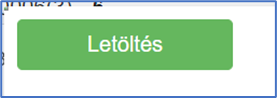 12. ábra – Mérőálláshoz csatolt fájl letöltése
12. ábra – Mérőálláshoz csatolt fájl letöltése
Kép típusú csatolmány esetén a rendszer megjeleníti azt a benyíló ablakban.
 13. ábra – Mérőálláshoz felcsatolt kép megjelenítése
13. ábra – Mérőálláshoz felcsatolt kép megjelenítése